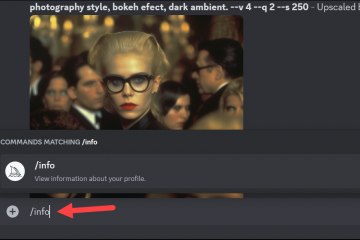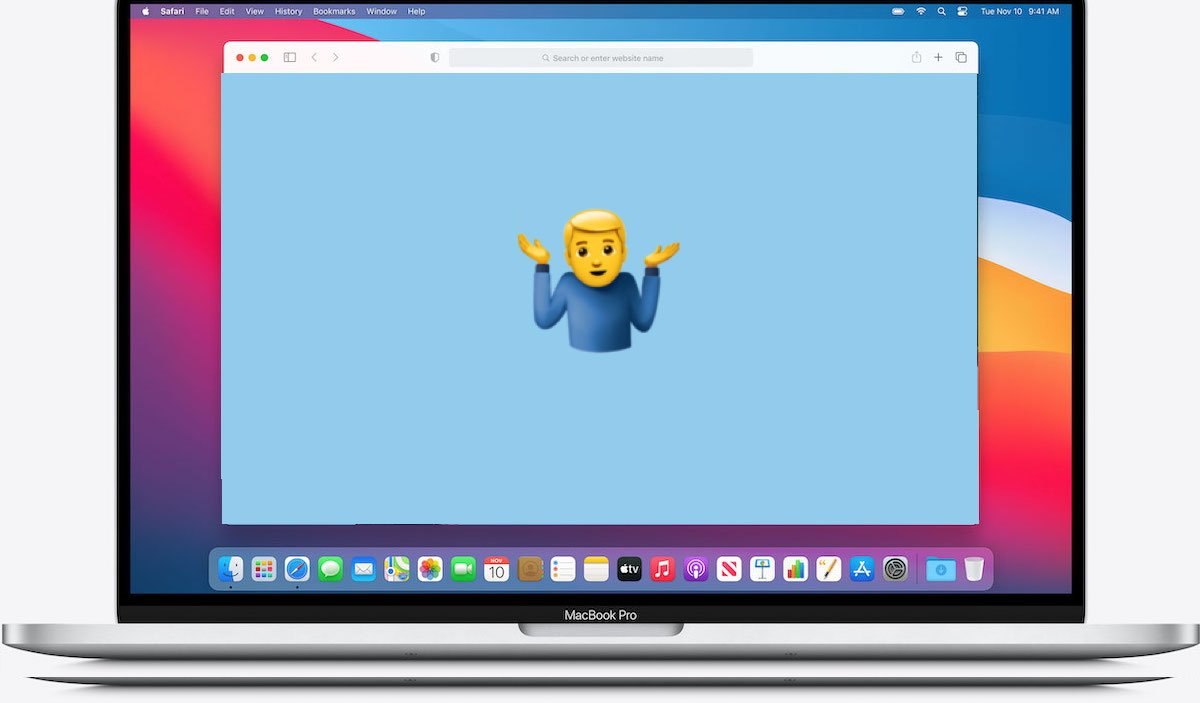
AppleInsider อาจได้รับพันธมิตร ค่าคอมมิชชั่นสำหรับการซื้อผ่านลิงก์ในเว็บไซต์ของเรา
แม้ว่าจะไม่ค่อยมีความจำเป็นมากนัก แต่การล้างแคช DNS อาจช่วยแก้ปัญหาการเชื่อมต่ออินเทอร์เน็ตที่ลึกลับได้ นี่คือเหตุผล เมื่อไหร่ และอย่างไรที่คุณทำ
นี่คือหนึ่งในเคล็ดลับที่คุณอาจไม่จำเป็นต้องใช้ ที่กล่าวว่าเป็นเคล็ดลับที่มีประโยชน์ที่จะมีเป็นส่วนหนึ่งของคลังแสงการแก้ไขปัญหาของผู้ใช้ Mac เมื่อ Mac มีปัญหาในการเชื่อมต่อกับเว็บไซต์และแพปกติของการแก้ไขง่าย ๆ-หรือที่เรียกว่า”เริ่มต้นใหม่ทั้งหมด”-ไม่ได้รับการแก้ไข มัน.
เคล็ดลับเฉพาะนี้ไม่ใช่เรื่องง่ายหากคุณไม่คุ้นเคยกับแอป Terminal แต่ไม่ต้องกังวล เราจะแนะนำคุณตลอด
Mac เราเตอร์ และผู้ให้บริการอินเทอร์เน็ตทั้งหมดมีแคช DNS ที่ให้บริการเพื่อให้คุณเชื่อมต่อกับเว็บไซต์ที่เข้าชมบ่อยที่สุดได้เร็วยิ่งขึ้น มาเริ่มกันที่
การทำงานของแคช DNS
คุณอาจทราบแล้วว่าทุกเว็บไซต์หรือตำแหน่งอื่นๆ บนอินเทอร์เน็ตมี ที่อยู่ที่เป็นตัวเลข แทนที่จะเป็นชื่อที่คุณนึกถึง เช่น คุณต้องป้อน”apple.com”ลงในเบราว์เซอร์ แต่ที่อยู่ IPv4 จริงคือ 17.253.144.10. มนุษย์ไม่ค่อยเก่งเรื่องการจำสตริงของตัวเลขกับคำ ดังนั้นจึงสร้างระบบชื่อโดเมน (DNS) ขึ้น โดยเปลี่ยนที่อยู่เหล่านี้เป็นชื่อที่จำได้ง่าย
ISP ทุกรายใช้แคชของที่อยู่เว็บไซต์ที่เข้าชมบ่อยเพื่อสร้างการเชื่อมต่อที่เร็วขึ้นไปยังตำแหน่งที่ถูกต้องบนเซิร์ฟเวอร์ DNS ของตนเอง และใช้สิ่งนี้เพื่อค้นหาที่อยู่จริงของเว็บไซต์ใด ๆ ได้เร็วขึ้นในครั้งเดียว ได้รับคำขอจากคอมพิวเตอร์ของคุณ ด้วยเหตุผลเดียวกันนี้เอง เราเตอร์ส่วนใหญ่จะเก็บแคชขนาดเล็กของที่อยู่ไซต์ที่เข้าชมบ่อย และคอมพิวเตอร์ของคุณก็เก็บเช่นกัน
หาก Mac ของคุณสามารถดึงที่อยู่ IP ของไซต์ใดๆ ได้เร็วกว่าการรอเซิร์ฟเวอร์ DNS ของ ISP ก็จะพาคุณไปที่นั่นโดยตรง โดยไม่ผ่านความล่าช้าในการค้นหาใดๆ ที่อาจเกิดขึ้นจากเซิร์ฟเวอร์ DNS อื่นๆ ตาม”เส้นทาง”ของคุณจาก ขอให้บริการเว็บไซต์
กระบวนการทั้งหมดนี้ใช้เวลาเพียงสิบวินาทีในการเชื่อมต่อที่รวดเร็ว แต่คุณอาจยังคงสามารถตรวจพบว่าหากคุณกลับมายังเว็บไซต์ที่คุณเพิ่งเข้าชม หน้าดังกล่าวจะโหลดได้เร็วกว่าคุณเสมอ เยี่ยมชมเว็บไซต์ที่คุณไม่เคยไปมาก่อน
นั่นเป็นเพราะว่าถ้า”การค้นหา”-การแปลงจากชื่อเป็นหมายเลข IP-สำหรับผู้ที่ไม่เคยเยี่ยมชมไม่ได้รับการแคชบนคอมพิวเตอร์ของคุณ เบราว์เซอร์จะกลับไปที่เซิร์ฟเวอร์ DNS ของ ISP เพื่อค้นหาของจริง ที่อยู่ ซึ่งใช้เวลานานกว่านั้น — อาจจะมากกว่านั้นอีกสองสามวินาที หากคุณเป็นหนึ่งในไม่กี่คนที่เข้าชมเว็บไซต์นั้น
ปัญหาการเชื่อมต่ออินเทอร์เน็ต
ปัญหาการเชื่อมต่ออาจเกิดขึ้นได้เมื่อเซิร์ฟเวอร์ DNS ของ ISP มีปัญหาของตัวเอง ซึ่งจะส่งผลต่ออุปกรณ์ที่เชื่อมต่อ Wi-Fi ทั้งหมด ในบ้านของคุณ — หรือเมื่อแคช DNS ของเราเตอร์เสียหาย หรือหากแคช DNS ของคอมพิวเตอร์คุณมีปัญหา อาจเกิดจากข้อผิดพลาดง่ายๆ ในการเขียนแคช หรือผ่านมัลแวร์.
หากคุณประสบปัญหาในการไปยังเว็บไซต์บนอุปกรณ์ใดๆ ของคุณโดยใช้การเชื่อมต่อ Wi-Fi สิ่งแรกที่ควรลองทำคือสิ่งง่ายๆ เช่น รีสตาร์ทเราเตอร์ รีสตาร์ทอุปกรณ์ที่ได้รับผลกระทบ และดูว่า ปัญหาการเชื่อมต่อจะกระจ่างขึ้น อีกวิธีหนึ่ง คุณสามารถ:
ปิด Private Relay หากเปิดไว้ ไปที่การตั้งค่าระบบ-> เครือข่าย-> ขั้นสูง คลิกรายการ DNS ในแท็บ จดตัวเลขไว้เป็นอันดับแรก เผื่อว่ามีสิ่งผิดปกติเกิดขึ้น เพิ่มเซิร์ฟเวอร์ DNS 1.1.1.1 และ 1.0.0.1 ของ Cloudflare แทน คลิกตกลง 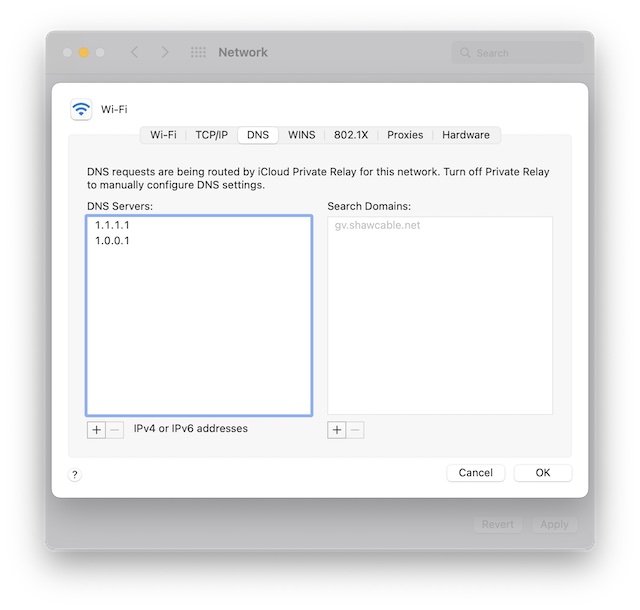
การเปลี่ยนเซิร์ฟเวอร์ DNS ระยะไกลของคอมพิวเตอร์ที่คุณเลือกสามารถแก้ไขปัญหาการเชื่อมต่อได้
หากการไปยังเว็บไซต์ทำงานอย่างกะทันหันหลังจากนั้น ปัญหาอยู่ที่เซิร์ฟเวอร์ DNS ของ ISP ของคุณ และมีแนวโน้มว่าจะได้รับการแก้ไขภายในสองสามชั่วโมง คุณสามารถกู้คืนเซิร์ฟเวอร์ของ ISP ได้ในภายหลังโดยเพียงแค่ลบที่อยู่ 1.1.1.1 ในภายหลังแล้วเริ่มใหม่
หากไม่ได้ผล — และโดยเฉพาะอย่างยิ่งหากคุณพบว่าคุณไม่สามารถเข้าถึงไซต์ที่เข้าชมบ่อยของคุณ แต่ไซต์สุ่มที่ไม่เคยเข้าเยี่ยมชมจะผ่านเข้าไปได้จริง — การล้างแคช DNS บนเครื่องของคุณ อาจเป็นคำตอบ
เวลาเทอร์มินอล
Apple ไม่ได้จัดเตรียมวิธีแบบกราฟิกหรือแบบง่าย ๆ ในการ”ล้าง”แคช DNS เนื่องจากความหายากที่คุณต้องทำ และความเสี่ยงที่จะเกิดความเสียหายโดยไม่ได้ตั้งใจกับสิ่งต่าง ๆ หากไม่ปฏิบัติตามขั้นตอนด้านล่างอย่างระมัดระวัง เช่นเดียวกับสิ่งใดก็ตามที่เกี่ยวข้องกับ Terminal ขั้นตอนไม่ซับซ้อน และการใช้คำสั่งคัดลอก/วางจะช่วยให้มั่นใจว่าไม่มีข้อผิดพลาดเกิดขึ้น แต่ถ้าอ่านแล้วไม่รู้สึกว่าเป็นสิ่งที่ต้องการทำ หรือหากคุณใช้เวอร์ชันเก่าที่ไม่รองรับ ของ macOS ก่อน El Captain จะเป็นการดีที่สุดที่จะติดต่อผู้เชี่ยวชาญในพื้นที่เพื่อช่วยเหลือ
เลิก อย่าเพิ่งย่อเล็กสุด แอปพลิเคชันที่เปิดอยู่ของคุณ จากนั้นคุณจะเห็นเมนู”ไป”ในแถบเมนูที่ด้านบนของหน้าจอ ตัวเลือกสุดท้ายในเมนู Go จะเป็นโฟลเดอร์ Utilities เลือกอันนั้น หน้าต่างจะเปิดขึ้นพร้อมกับเนื้อหาของโฟลเดอร์นั้น หนึ่งในนั้นชื่อ”เทอร์มินัล”ดับเบิลคลิกเพื่อเปิดขึ้นมา ตอนนี้คุณจะเห็นหน้าต่างที่มีข้อความธรรมดาอยู่ ซึ่งลงท้ายด้วยชื่อผู้ใช้แบบสั้นและเคอร์เซอร์ เนื่องจากคำสั่งใน Terminal ต้องพิมพ์โดยใช้รูปแบบที่ถูกต้อง วิธีที่ดีที่สุดคือคัดลอกและวางคำสั่งต่อไปนี้แทนที่จะพยายามพิมพ์ในตัวคุณเอง:
sudo dscacheutil-flushcache; sudo killall-HUP mDNSResponder
เมื่อวางแล้ว ให้กด Enter/Return ระบบจะถามรหัสผ่านสำหรับเข้าสู่ระบบ Mac ของคุณ แม้ว่าคุณกำลังพิมพ์อยู่ แต่ Terminal จะไม่แสดงผลเลย ดังนั้นโปรดดำเนินการอย่างช้าๆ และตรวจดูให้แน่ใจว่าคุณสะกดรหัสผ่านถูกต้อง จากนั้นกด Return หรือ Enter อีกครั้ง 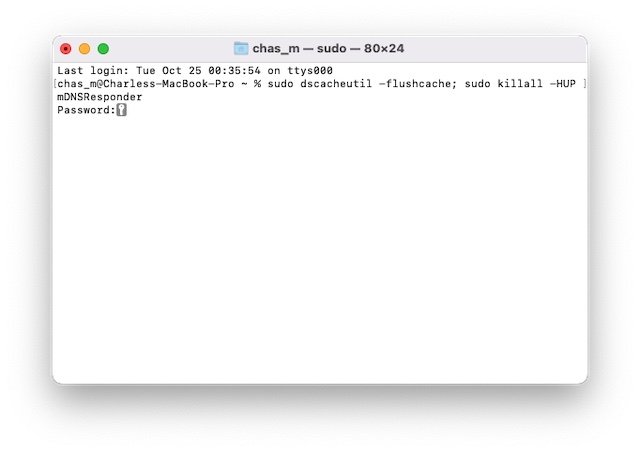
หลังจากป้อนรหัสผ่าน แคช DNS ที่มีอยู่จะถูกลบออกทันที
หากคุณไม่ได้รับคำขอรหัสผ่านอีกหรือได้รับข้อความแสดงข้อผิดพลาด คุณจะดำเนินการตามคำสั่งได้สำเร็จ ปิดหน้าต่างเทอร์มินัล แล้วลองใช้เบราว์เซอร์ที่คุณต้องการเยี่ยมชมเว็บไซต์
อาจโหลดช้ากว่าเมื่อก่อนเล็กน้อย แต่ถ้าโหลดสำเร็จ การล้างแคช DNS จะช่วยแก้ปัญหา และแคช DNS ของ Mac จะสร้างใหม่เองเมื่อเวลาผ่านไป ระวังตัวเองไว้ข้างหลัง